
Dalam tutorial ini, kami akan menunjukkan kepada Anda cara menginstal ELK Stack di AlmaLinux 8. Bagi Anda yang belum tahu, The ELK Stack adalah singkatan dari kombinasi tiga yang banyak digunakan proyek sumber terbuka:E=Elasticsearch, L=Logstash, dan K=Kibana. Dengan tambahan Beats, ELK Stack sekarang dikenal sebagai Elastic Stack. Platform ELK memungkinkan Anda untuk mengkonsolidasikan, memproses, memantau, dan melakukan analitik pada data yang dihasilkan dari berbagai sumber dengan cara yang cepat, skalabel, dan andal.
Artikel ini mengasumsikan Anda memiliki setidaknya pengetahuan dasar tentang Linux, tahu cara menggunakan shell, dan yang terpenting, Anda meng-host situs Anda di VPS Anda sendiri. Instalasi cukup sederhana dan mengasumsikan Anda sedang berjalan di akun root, jika tidak, Anda mungkin perlu menambahkan 'sudo ' ke perintah untuk mendapatkan hak akses root. Saya akan menunjukkan kepada Anda langkah demi langkah instalasi ELK Stack pada AlmaLinux 8. Anda dapat mengikuti instruksi yang sama untuk Rocky Linux.
Prasyarat
- Server yang menjalankan salah satu sistem operasi berikut:AlmaLinux 8, CentOS, atau Rocky Linux 8.
- Sebaiknya Anda menggunakan penginstalan OS baru untuk mencegah potensi masalah.
- Akses SSH ke server (atau cukup buka Terminal jika Anda menggunakan desktop).
- Seorang
non-root sudo useratau akses keroot user. Kami merekomendasikan untuk bertindak sebagainon-root sudo user, namun, karena Anda dapat membahayakan sistem jika tidak berhati-hati saat bertindak sebagai root.
Instal ELK Stack di AlmaLinux 8
Langkah 1. Pertama, mari kita mulai dengan memastikan sistem Anda mutakhir.
sudo dnf update sudo dnf install epel-release sudo dnf --enablerepo=epel group
Langkah 2. Menginstal Java.
Elasticsearch bergantung pada Java dan harus diinstal pada sistem dengan menggunakan perintah berikut:
sudo dnf install java-11-openjdk-devel
Periksa versi Java setelah penginstalan selesai:
java -version
Langkah 3. Menginstal Elasticsearch di AlmaLinux 8.
Secara default, Elasticsearch tidak tersedia di repositori dasar AlmaLinux 8. Sekarang instal kunci GPG untuk paket rpm Elasticsearch:
rpm --import https://artifacts.elastic.co/GPG-KEY-elasticsearch
Kemudian, buat file repositori yum untuk Elasticsearch:
nano /etc/yum.repos.d/elasticsearch.repo
Tambahkan baris berikut:
[elasticsearch-7.x] name=Elasticsearch repository for 7.x packages baseurl=https://artifacts.elastic.co/packages/7.x/yum gpgcheck=1 gpgkey=https://artifacts.elastic.co/GPG-KEY-elasticsearch enabled=1 autorefresh=1 type=rpm-md
Setelah selesai, instal paket Elasticsearch dengan menggunakan perintah berikut di bawah ini:
sudo dnf update sudo dnf install elasticsearch
Setelah instalasi selesai, kita perlu memulai server Elasticsearch untuk mulai beroperasi. Kita melakukannya dengan perintah berikut di bawah ini:
sudo systemctl start elasticsearch sudo systemctl enable elasticsearch sudo systemctl status elasticsearch
Verifikasi bahwa Elasticsearch berjalan seperti yang diharapkan:
curl -X GET "localhost:9200"
Keluaran:
[root@idroot ~]# curl -X GET "localhost:9200/"
{
"name" : "idroot",
"cluster_name" : "elasticsearch",
"cluster_uuid" : "5umeiTVNkimpo1eiUw",
"version" : {
"number" : "7.14.0",
"build_flavor" : "default",
"build_type" : "rpm",
"build_hash" : "5ca8591c6fcdbgodet95b08a8e023559635c6f3",
"build_date" : "2022-01-04T12:11:25.0817410060Z",
"build_snapshot" : false,
"lucene_version" : "8.8.8",
"minimum_wire_compatibility_version" : "6.8.0",
"minimum_index_compatibility_version" : "6.0.0-beta1"
},
"tagline" : "You Know, for Search"
} Langkah 4. Menginstal Kibana.
Kibana adalah antarmuka visual untuk Elasticsearch yang memungkinkan kita mencari dan memvisualisasikan data kita. Sekarang jalankan perintah berikut untuk menginstalnya:
sudo dnf install kibana
Setelah instalasi, kita perlu mengkonfigurasi Kibana untuk mengizinkan akses jarak jauh, saya akan mengkonfigurasi Kibana untuk mendengarkan IP apa pun:
sudo nano /etc/kibana/kibana.yml
Tambahkan file berikut:
server.host: "0.0.0.0" server.name: "idroot-almalinux" elasticsearch.url: "http://localhost:9200"
Selanjutnya, mulai server Kibana untuk mulai beroperasi. Kami melakukannya dengan perintah berikut di bawah ini:
sudo systemctl enable --now kibana
Langkah 5. Menginstal Logstash.
Sekarang kita jalankan perintah berikut untuk menginstal Logstash ke sistem AlmaLinux Anda:
sudo dnf install logstash
Selanjutnya, kita perlu konfigurasi khusus untuk mengarahkan aplikasi Logstash ke aplikasi Elasticsearch yang berjalan pada host yang sama pada port 9200:
sudo nano /etc/logstash/conf.d/logstash.conf
Tambahkan file berikut:
input {
beats {
port => 5044
}
}
output {
elasticsearch {
hosts => ["localhost:9200"]
manage_template => false
index => "%{[@metadata][beat]}-%{[@metadata][version]}-%{+YYYY.MM.dd}"
}
} Akhirnya, mulai layanan Logstash dan mulai secara otomatis dengan sistem:
sudo systemctl start logstash sudo systemctl enable logstash
Langkah 6. Menginstal dan Mengonfigurasi Filebeat.
Filebeat adalah salah satu Beats paling populer di antara pengguna tumpukan ELK, yang dirancang untuk membaca file dalam jumlah besar. Untuk menginstal Filebeat di AlmaLinux 8, jalankan perintah di bawah ini:
sudo dnf install filebeat
Filebeat terdiri dari modul yang digunakan untuk mengirimkan berbagai jenis log pada sistem Linux. Anda dapat membuat daftar modul yang tersedia dan mengaktifkannya sesuai dengan apa yang ingin Anda aktifkan:
sudo filebeat modules list
Untuk mengaktifkan modul, jalankan perintah di bawah ini dengan menentukan modul yang ingin Anda aktifkan:
sudo filebeat modules enable [module]
Selanjutnya, mulai layanan Filebeat dan buat itu mulai otomatis dengan sistem:
sudo systemctl start filebeat sudo systemctl enable filebeat
Langkah 7. Mengakses Antarmuka Dasbor ELK.
Setelah berhasil diinstal, buka browser web Anda dan ketik URL https://your-IP-address:5601 untuk mengakses UI web YetiForce. Anda akan melihat layar berikut:
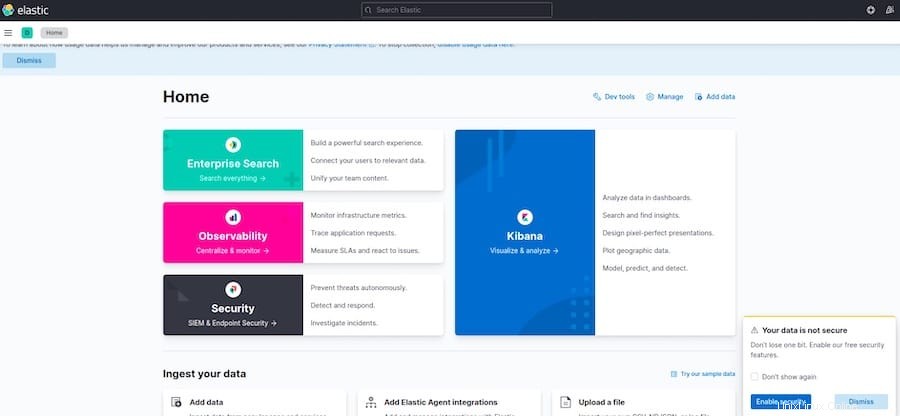
Selamat! Anda telah berhasil menginstal ELK Stack. Terima kasih telah menggunakan tutorial ini untuk menginstal ELK Stack di sistem AlmaLinux 8 Anda. Untuk bantuan tambahan atau informasi berguna, kami sarankan Anda memeriksa ELK Stack resmi situs web.